
Obsah
- Odstraňování problémů se zařízením Samsung, které neustále havaruje nebo mrzne
- Doporučené hodnoty:
- Získejte pomoc od nás
Mnoho majitelů zařízení Samsung se během používání setkává s problémy se zamrzáním nebo selháním. I když to není tak běžné, tento typ problému je stále docela významný vzhledem k milionům zařízení Samsung v oběhu po celém světě. Pokud váš Samsung stále mrzne a nemáte ponětí, jak jej opravit, postupujte podle řešení, která poskytujeme v této příručce.
Odstraňování problémů se zařízením Samsung, které neustále havaruje nebo mrzne
Existuje řada možných důvodů, proč může dojít k selhání telefonu nebo tabletu Samsung. Ve většině případů je hlavní příčinou softwarová závada nebo chyba aplikace, ale pokud některá řešení nefungují, měli byste zvážit další věci. Níže jsou uvedeny důležité kroky pro řešení potíží, které byste měli udělat.
Opravte problém se zamrznutím aktualizací aplikací a softwaru Samsung
Pokud zařízení Samsung neustále mrzne, může to být způsobeno jednoduchou chybou v jedné z aplikací nebo to může být něco hlubšího v softwaru. Některé problémy se zamrznutím lze snadno vyřešit provedením jednoduchého úkolu: instalace aktualizace. V Androidu se setkáte se dvěma typy aktualizací, aktualizacemi aplikací a aktualizacemi softwaru. Normálně dostanete oznámení, pokud čekají na aktualizace, takže stačí klepnout na oznámení a pokračovat v aktualizaci.

- otevřeno Nastavení aplikace.
- Klepněte na Aktualizace softwaru.
- Klepněte na Stáhněte a nainstalujte.
Zkontrolujte špatnou aplikaci třetí strany
Některé špatně sestavené aplikace nemusí v některých zařízeních Samsung fungovat správně a způsobovat problémy. Pokud váš telefon nebo tablet Samsung začal po instalaci aplikace havarovat nebo mrznout, můžete to zkontrolovat pomocí diagnostického nástroje s názvem Nouzový režim. V nouzovém režimu jsou všechny aplikace třetích stran zašedlé a systém je blokován proti spuštění. To znamená, že lze otevřít pouze předinstalované aplikace dodané se softwarem. Pokud váš Samsung běží normálně, aniž by havaroval nebo zamrzl v bezpečném režimu, můžete předpokládat, že za problémy stojí některá z aplikací třetích stran.
 Související čtení: Jak odstranit virus na Samsungu v nouzovém režimu
Související čtení: Jak odstranit virus na Samsungu v nouzovém režimu
Obnovte mezipaměť systému
Některé telefony a tablety Samsung po aktualizaci utrpí nepříjemné pády. To není nic nového a tento jev byl v průběhu let pozorován. To nutně neznamená, že aktualizace systému Android jsou přímo příčinou problému, protože je třeba vzít v úvahu celou řadu dalších faktorů. Ale protože je obtížné identifikovat příčinu problému zaměřením se pouze na jeden faktor, neexistuje opravdu snadný způsob, jak určit skutečný důvod daného problému se zmrazením nebo havárií.
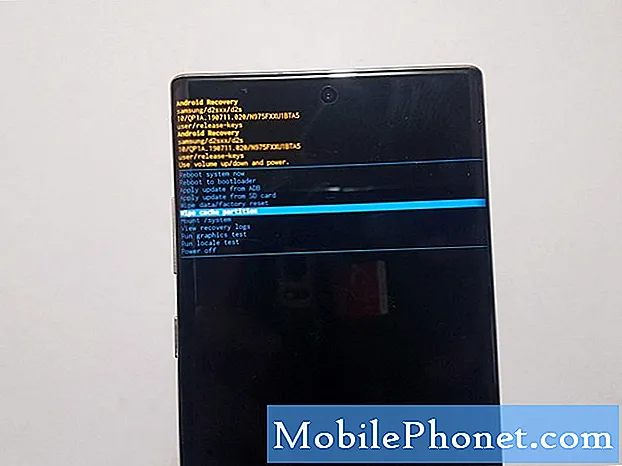
Jedním z běžných důvodů pro zmrazení problémů hned po aktualizaci je špatná mezipaměť systému. Tato mezipaměť je sada dočasných souborů, které operační systém Android často používá. Aktualizace někdy může tuto mezipaměť poškodit, což může nakonec vést k problémům. Chcete-li zajistit, aby byla mezipaměť systému v nejlepší formě, nezapomeňte vymazat oddíl mezipaměti.
Vymažte mezipaměť a data aplikací
V některých případech může být na vině paměťová závada související s funkcemi aplikace. Pokud se zdá, že zařízení havaruje pouze při pokusu o použití nebo načtení konkrétní aplikace, nezapomeňte zařízení optimalizovat provedením těchto kroků:
- Otevřete aplikaci Nastavení.
- Klepněte na Péče o zařízení.
- Klepněte na Optimalizujte hned knoflík.

Pokud optimalizace zařízení nebude fungovat, můžete také vyřešit případný problém s pamětí a vymazat mezipaměť a data této aplikace.
Opravte zmrazení na Samsungu pomocí obnovení továrního nastavení
Pokud v tomto okamžiku nic nefungovalo, měli byste zvážit provedení obnovení továrního nastavení zařízení. Toto je nejúčinnější způsob, jak vyřešit mnoho softwarových problémů v zařízeních Android, takže pokud je příčinou problému softwarová závada, bude pravděpodobně fungovat otření telefonu nebo tabletu a vrácení jeho nastavení na výchozí hodnoty.
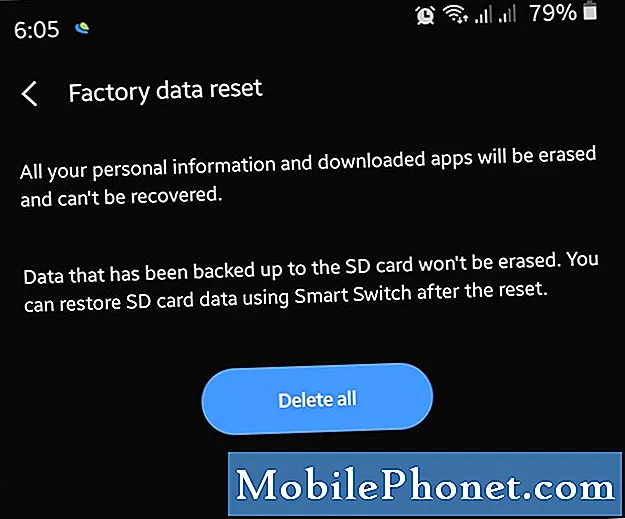
Naučte se, jak obnovit tovární nastavení vašeho Samsungu kontrolou tohoto příspěvku.
Doporučené hodnoty:
- Jak zablokovat telefonní číslo na Samsungu (Android 10)
- Jak vymazat oddíl mezipaměti na Samsungu (Android 10)
- Jak zkontrolovat aktualizace aplikací na Samsungu (Android 10)
- Jak blokovat spamové a robotické hovory na Samsungu (Android 10)
Získejte pomoc od nás
Máte problémy s telefonem? Neváhejte nás kontaktovat pomocí tohoto formuláře. Pokusíme se pomoci. Vytváříme také videa pro ty, kteří chtějí postupovat podle vizuálních pokynů. Navštivte náš YouTube kanál TheDroidGuy pro řešení problémů.


